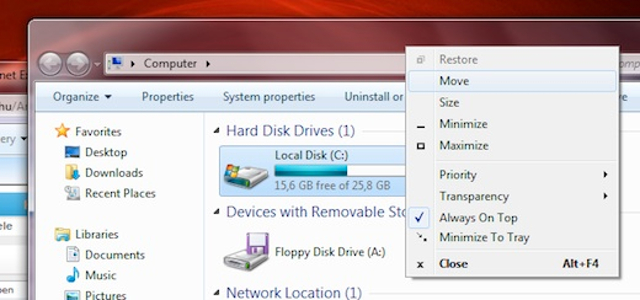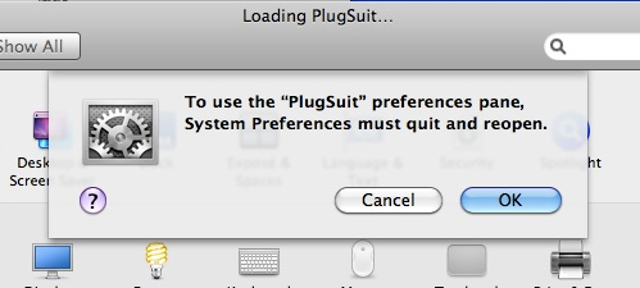OS X alatt például nagy hiányosság, hogy a QuickTime-ot (még a legutolsó, QuickTime X-et is) képtelenség rábírni, hogy a filmet anélkül nézhessük ablakban, hogy a közben megnyitott alkalmazások (mondjuk a bögésző) ablakai letakarnák. Pedig az Always on top (vagy a honosított szoftverekben legtöbbször „Mindig felül") funkció azért manapság már alapelvárás egy videolejátszónál.
De ugyanígy Windows alatt is akad számtalan alkalmazás, amelyeket jó lenne folyamatosan szemmel követni, akkor is, ha esetleg részlegesen letakarják az éppen használt szoftver saját ablakát.
Erre adunk most két és fél megoldást mindkét rendszer használóinak. Azért két és felet, mert az OS X-en sajnos külön kellett választani a Leopardon és a Snow Leopardon használható megoldást.
Windows (XP, Vista, Windows 7)
Windowson a legegyszerűbben használható megoldás erre talán a PowerMenu bevetése lehet. A telepítése után a program opcióit az ablakok fejlécére való jobb kattintással érhetjük el.
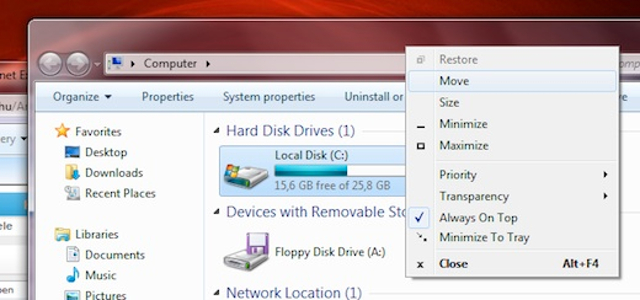
Az ablak fejlécére kattintva hívhatjuk elő a menüpontokat
Itt rögtön észrevehető, hogy a helyi menü gazdagodott egy Priority, egy Transparency, egy Always on Top és egy Minimize To Tray menüponttal. A legelsővel az alkalmazás prioritását módosíthatjuk, a másodikkal az ablakok átlátszóságát állíthatjuk be, de persze a lényeg a harmadik, az Always on Top menüpont, amelyet ha bejelölünk, az adott ablak állandóan a többi nyitott ablak fölött fog lebegni. Természetesen ezt több ablakkal is megtehetjük.

Akár az átlátszóság is állítható
A Minimize to Tray menüponttal a Tálcára küldhetjük a programokat, az óra mellé, ikonként.
Nagyon egyszerűen használható és alig több mint egy Mbájtot foglal a RAM-ból.
OS X Leopard 10.5
Leopardon ugyancsak egyszerűen megoldható a dolog, mégpedig az Afloat nevű kis alkalmazás segítségével. Telepítése után (ami magával vonja a Preferences menübe beépülő PlugSuit telepítését is egyben) mindössze egy Log Outra vagy újraindításra van szükségünk, és ettől kezdve a programok Window menüjében megtaláljuk a Keep Afloat, Transparency, Turn Overlays back to normal, Adjust Effect és Show Window’s file in Finder menüpontokat, előttük egy kis felhős ikonnal.
Ezek közül a Keep Afloat segítségével rögzíthetjük az ablakokat „mindenek felett", a Transparency pedig nem túl nagy meglepetésre, itt is átlátszóvá teszi az aktuális ablakot (ennek mértékét vagy ebben a menüpontban, lépésenként, vagy az Adjust Effect menüpontban, csúszkával állíthatjuk).
OS X Snow Leopard 10.6
Mielőtt folytatnánk, szeretnénk felhívni a figyelmet, hogy a következő tipp, ha nem megfelelően alkalmazzák, akár a Snow Leopard elindulását is megakadályozhatja, vagy adatvesztést okozhat, így kizárólag haladó felhasználóknak - és mindenkinek saját felelősségére - javasoljuk!
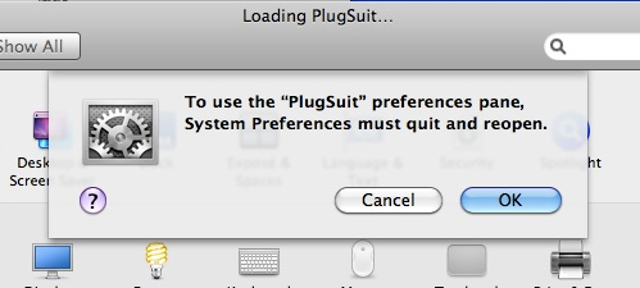
Snow Leopard esetében válasszuk a Cancelt
Snow Leopard alatt a megoldást elvileg szintén az Afloat jelenti ugyanis, de sajnos a vele járó PlugSuit még nem kompatibilis a 10.6-os rendszerrel.
Így, miután letöltöttük az Afloatot, annak telepítése után, amikor a Preferences panel megjelenik és felajánlja a PlugSuit használatát is, kattintsunk a Cancel gombra.
Ezután töltsük le a SIMBL nevű kis kiegészítő Snow Leopard-os változatát, amely lehetővé teszi az Afloatnak a működést.
Ezzel így meg is volnánk, de a PlugSuitot ekkor még le kell tiltani, vagy érdemes eltávolítani teljesen a rendszerből.

A PlugSuit eltávolítása a saját telepítőjével
Erre a legegyszerűbb módszer, ha letöltjük a PlugSuit saját telepítőjét innen, és a telepítés első lépésénél a Remove/Remove PlugSuit gombra kattintunk.

QuickTime X, mindig a szemünk előtt
Ha ez megvan, tapasztalataink szerint problémamentesen használható az Afloat minden funkciója a Snow Leopardon. Remélhetőleg hamarosan lesz PlugSuit frissítés is, ami egyszerűbben megoldja ezt a gondot.